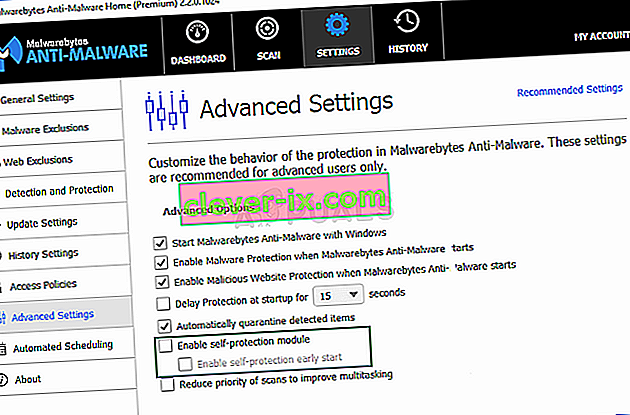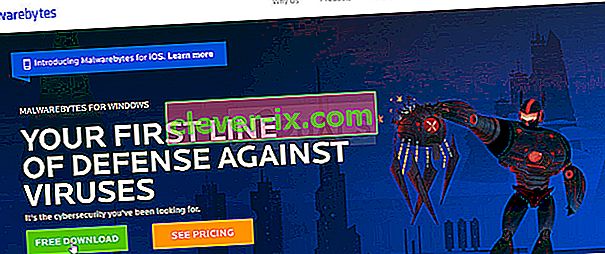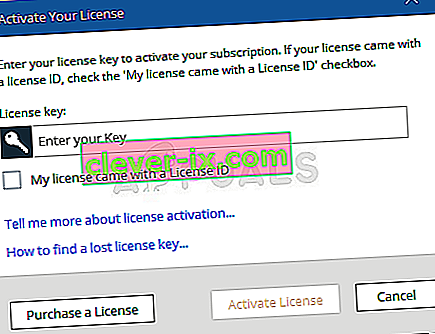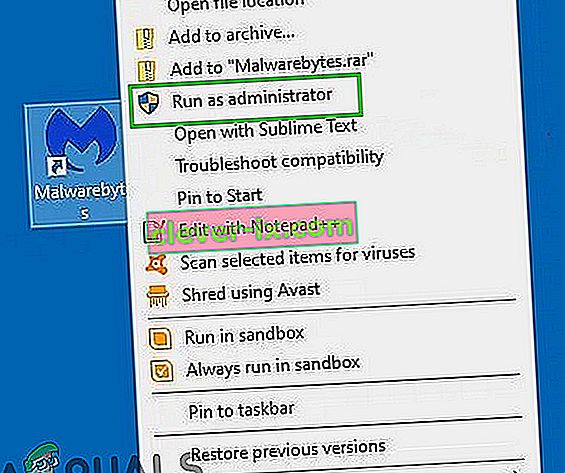Malwarebytes is een van de meest populaire keuzes, aangezien de antivirus-tool het redelijk goed doet om van de meeste infecties af te komen en het een van de meest diverse databases met virusdefinities heeft. Dat gezegd hebbende, de tool is niet perfect en soms zullen fouten zoals deze zeker voorkomen.

Deze fout is een groot probleem omdat Real-Time Protection het belangrijkste kenmerk van de tool is en degene die bijna al het zware werk doet. Het niet kunnen inschakelen is een groot probleem en u moet dit artikel volgen om de oplossing te vinden.
Oplossing 1: werk Malwarebytes bij naar de nieuwste versie
Er werd nogal wat gepraat over deze foutmelding voor een bepaalde versie van Malwarebytes en lange tijd kon niemand het juiste antwoord vinden. Gelukkig slaagde de volgende patch van de ontwikkelaars van Malwarebytes erin het probleem op te lossen en bijna iedereen die het probleem had, wist het te verwijderen. Het is ook een zeer snel en gemakkelijk proces zonder iets te verliezen!
- Standaard geeft de Malwarebytes-tool op Windows een pop-upmelding weer wanneer er een nieuwe versie online beschikbaar is. Als u dit bericht heeft ontvangen, klikt u eenvoudig op Nu installeren en gaat u verder met stap 6.

- Als u deze melding om verschillende redenen niet hebt ontvangen, zoals het uitschakelen van automatisch controleren op updates, kunt u handmatig op updates controleren .
- Open Malwarebytes door te dubbelklikken op het pictogram of door ernaar te zoeken in het menu Start. Klik vervolgens in het Malwarebytes-venster op Instellingen .
- Navigeer naar het tabblad Applicatie in Instellingen en klik op Applicatie-updates installeren onder het gedeelte Applicatie-updates.

- U zou ofwel een bericht moeten zien dat er geen updates beschikbaar zijn, ofwel een bericht met de melding Voortgang: Updates succesvol gedownload . Als er updates klaar zijn om te worden geïnstalleerd, klikt u op OK en vervolgens op Ja wanneer u wordt gevraagd om updates onmiddellijk te installeren.
- Volg de instructies op het scherm om het proces te voltooien en controleer of Real-Time Protection nu correct werkt.
Oplossing 2: schone installatie van Malwarebytes opschonen
Veel gebruikers hebben gezegd dat het opnieuw installeren van Malwarebytes vanaf nul hun probleem permanent heeft opgelost en dat is iets dat u zou moeten proberen als de meest veilige en de langste methode. Als u echter de Premium-versie van de tool heeft gekocht, moet u een manier vinden om uw activerings-ID en sleutel op te halen.
- Typ " regedit " in de zoekbalk die u zou moeten kunnen openen door op het menu Start of de zoekknop ernaast te klikken. U kunt ook de Windows + R- toetsen gebruiken om het dialoogvenster Uitvoeren te openen, waarin u "regedit" kunt typen en op OK kunt klikken om de Register-editor te openen.

- Gebruik een van de locaties in het onderstaande register om uw ID en sleutel op te halen , afhankelijk van de architectuur van uw pc:
Locatie voor Windows x86 32-bits
HKEY_LOCAL_MACHINE \ SOFTWARE \ Malwarebytes 'Anti-Malware
Locatie voor Windows x64 64-bits
HKEY_LOCAL_MACHINE \ SOFTWARE \ Wow6432Node \ Malwarebytes 'Anti-Malware
Nadat u uw ID en sleutel heeft opgehaald, kunt u doorgaan met het daadwerkelijke herinstallatieproces. Volg de instructies zorgvuldig als u door wilt gaan met uw Premium-versie na het verwijderen.
- Open MBAM >> Mijn account en klik op Deactiveren . Navigeer vervolgens naar Instellingen >> Geavanceerde instellingen en schakel het selectievakje naast de optie " Zelfbeschermingsmodule inschakelen " uit.
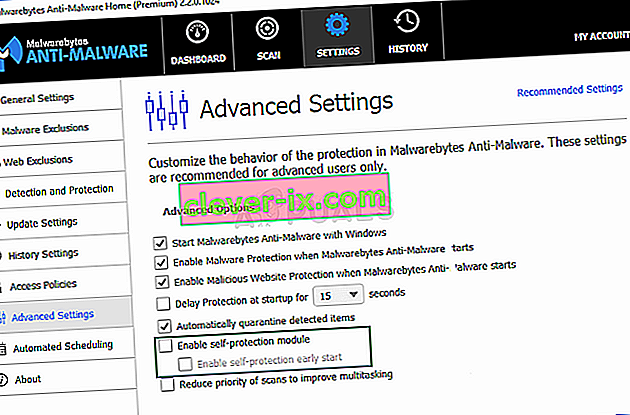
- Sluit MBAM en download de tool “ mbam-clean.exe ” (deze tool zal Malwarebytes netjes verwijderen) van de Malwarebytes-site (de download start onmiddellijk als u op de knop klikt). Sluit alle geopende programma's en schakel eventuele andere beveiligingshulpmiddelen tijdelijk uit.
- Voer het gedownloade hulpprogramma mbam-clean.exe uit en volg de instructies die op het scherm verschijnen. Start uw computer opnieuw op wanneer daarom wordt gevraagd.
- Download nu de nieuwste versie van Malwarebytes.
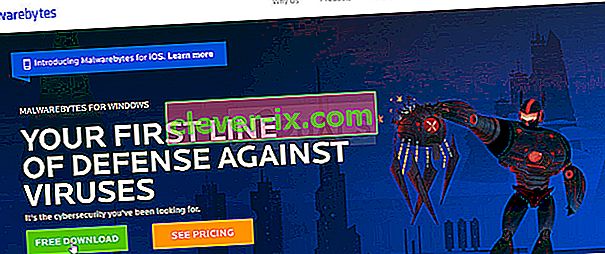
- Schakel het selectievakje naast de optie Proefversie uit . Nadat het programma is gestart, klikt u op de knop met de tekst Activering . Als u een proefversie gebruikte, kan het geen kwaad om de proefversie opnieuw te downloaden en de volgende stap over te slaan!
- Kopieer en plak de ID of sleutel die u uit uw register heeft opgehaald in het dialoogvenster dat uw licentie automatisch zou moeten activeren.
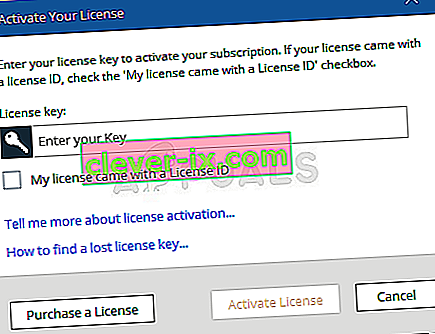
- Geniet van het gebruik van Malwarebytes Anti-Malware Premium en hopelijk verdwijnt de fout met betrekking tot Real-Time Protection.
Als u de Premium- of Pro-versie van MBAM niet gebruikt, volgt u de stappen 3-6 en geniet u zonder fouten van uw bijgewerkte versie van MBAM.
Oplossing 3: voer het uit als beheerder
Het enorme succes van de bovenstaande methoden werkt nog steeds niet voor iedereen en sommige gebruikers moesten andere dingen proberen. Sommige gebruikers konden het probleem bijvoorbeeld oplossen door Malwarebytes af te sluiten en met beheerdersrechten uit te voeren. Ook al klinkt het te mooi om waar te zijn, het kan uw probleem oplossen!
- Sluit Malwarebytes volledig af door met de rechtermuisknop op het pictogram aan de rechterkant van de taakbalk onder aan uw scherm (systeemvak) te klikken en de optie Afsluiten te kiezen. Bevestig eventuele dialogen die kunnen verschijnen.
Original text

- Zoek een snelkoppeling op het bureaublad voor Malwarebytes of zoek deze in het menu Start , klik er met de rechtermuisknop op en kies de optie Als administrator uitvoeren . Bevestig eventuele dialogen die kunnen verschijnen. Controleer of de Real-Time Protection-lagen na deze aanpassing aan blijven.
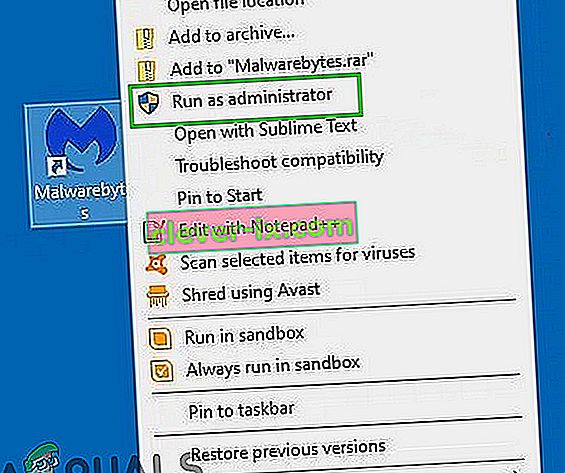
Hopelijk is realtime bescherming nu terug. Als dit niet het geval is, kijk dan op het officiële forum of dit te wijten is aan een bug in Malwarebytes.